

think-cell:自定义think-cell(三)
描述

C.3 部署 think-cell 样式
加载样式文件Tools 菜单图标。在 think-cell 工具栏的工具菜单中,将样式文件加载到当前演示文稿的主幻灯片中。当演示文稿作为 PowerPoint 模板分发时,think-cell 样式也会隐式分发。通过在 PowerPoint 模板之间切换来完成样式之间的切换。没有必要将 think-cell 样式文件提供给单个用户。
我们建议您将 think-cell 样式与 PowerPoint 模板一起分发。通常,实施您的企业设计需要两者,并且将它们部署为一个是用户最简单的选择。
如果无法按照我们的建议将 think-cell 样式部署为 PowerPoint 模板的一部分,则可以使用 defaultstyle 配置参数指定默认样式文件。参数值是有效样式文件的路径名。该路径可以是绝对路径,也可以是相对于 think-cell 安装目录的子目录的路径。styles
默认样式文件在两种情况下会自动加载:
创建新演示文稿时。
当打开当前不包含样式的现有演示文稿时。保存此演示文稿并随后再次打开时,它现在将包含一个样式,因此不会再次加载默认样式。
将自动加载的默认样式文件将在可用和最近加载的样式文件列表中附加一个附加的 (default) 标签:
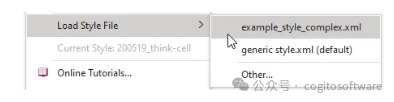
C.4 样式文件教程
在 think-cell 的安装目录(通常为 )的子目录中,您可以找到样式文件 。此样式反映了安装后未加载样式时立即可用的颜色和颜色方案。因此:C:Program Files hink-cellstylesgeneric style.xml
复制 并将其加载到 XML 编辑器中。generic style.xml
从上到下浏览文件,进行以下步骤中描述的更改。
从元素内的列表中删除任何不需要的颜色。以及与 think-cell 中显示的颜色列表中的项目对应的元素。要删除元素等,请删除 opening 标签和 closing 标签之间的所有内容,包括 opening 标签和 closing 标签。
fillLstsolidFillpattFillseparatorsolidFill
(可选)为您自己的颜色创建一个新部分。为此,通过在颜色列表中的适当位置写入来插入标签。此外,为了方便起见,您可以随意使用换行符、缩进和空行来构建样式文件中的 XML 代码。空格和换行符对生成的样式没有影响。separator
使用元素添加您自己的颜色。您的颜色需要红色、绿色和蓝色通道的名称和值。如果颜色的名称应为 “Light Green”,则红色通道的十进制值 ,绿色和蓝色 ,则它应如下所示:solidFill17025542
从元素内的列表中删除任何不需要的配色方案。您将在 think-cell 中显示的配色方案列表中找到与项目对应的元素。要删除元素,请删除 opening 标签和 closing 标签之间的所有内容,包括 opening 标签和 closing 标签 。fillSchemeLstfillSchemefillScheme
(可选)修改现有颜色方案。您可以
通过删除相应的元素或从方案中删除一种或多种颜色,或者fillRef
通过对元素重新排序来对现有颜色进行重新排序,或者fillRef
通过在元素内的适当位置添加元素来包含您自己的颜色之一。
如果您希望包含上面定义的颜色,请添加以下行:fillReffillScheme
请注意,您只能使用上述部分中定义的颜色。特别是,如果您在步骤 3. 中删除了任何颜色,则还必须从颜色方案中删除这些颜色。fillLst
(可选)使用元素创建新的配色方案。您的方案需要一个名称,例如 “Green Scheme”,一个供 required 属性中的其他系列使用的颜色引用,以及一个作为元素的颜色引用列表。如果除了上面的“浅绿色”之外,还定义了颜色“橙色”、“深绿色”和“中绿色”,则您的配色方案可能如下所示:fillSchemefillSchemeLstfillRef
检查元素的内容。该属性指定插入新图表时默认使用的颜色方案。如果您希望将自己的颜色方案设置为新的默认颜色方案,请修改代码,如下所示:fillSchemeRefDefaultname
保存修改后的样式文件,将其加载并进行测试。
-
TP5自定义异常的处理方法2019-09-20 0
-
关于In-Cell、On-Cell、OGS三种屏幕技术的知识点看完你就懂了2021-06-03 0
-
什么是In-cell及On-cell2012-02-06 14343
-
1602自定义字符2016-01-20 755
-
自定义视图组件教程案例2022-04-08 617
-
Pear Admin Think基于ThinkPHP 6的快速开发平台2022-06-29 775
-
think-cell 12现已上线!2023-04-20 1147
-
labview超快自定义控件制作和普通自定义控件制作2023-08-21 500
-
think-cell——使用JSON数据实现自动化(一)2025-01-02 72
-
think-cell——使用JSON数据实现自动化(二)2025-01-03 74
-
think-cell——Tableau数据2025-01-03 117
-
think-cell——自动化简介2025-01-06 79
-
think-cell:与PowerPoint交换文件2025-01-07 44
-
think-cell:自定义think-cell(二)2025-01-08 32
-
think-cell;自定义think-cell(一)2025-01-08 82
全部0条评论

快来发表一下你的评论吧 !

